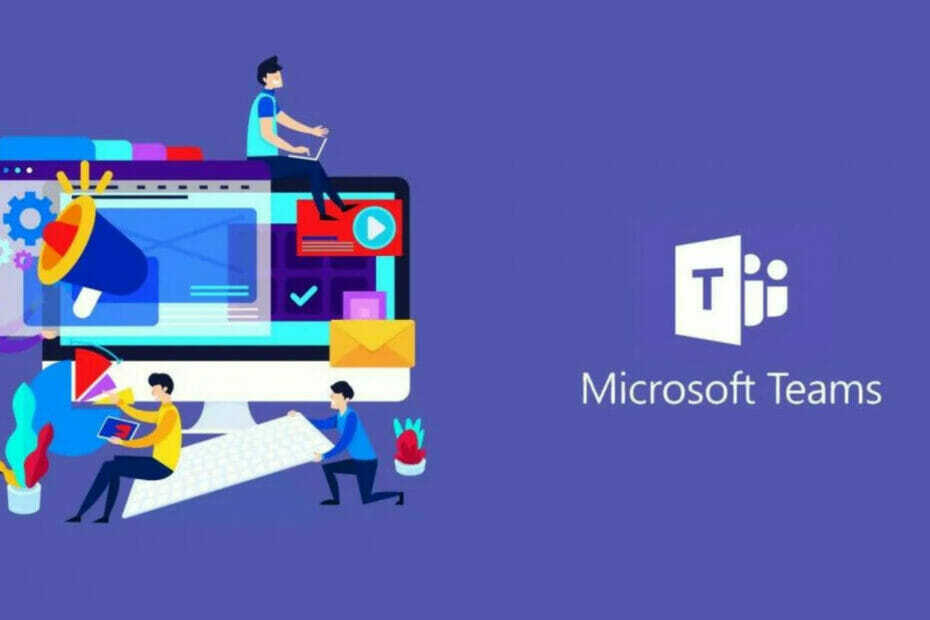- Ako se konačno odlučite instalirati novu verziju sustava Windows na računalu, suočite se s greškom koja se namjera instalirati, a operativni sustav puede ser bastante desalentador.
- ¿Está reiniciando la computadora inesperadamente o ha encontrado un error inesperado ?
- Ha venido al lugar correcto donde puede encontrar todas las soluciones para este error de instalación. Siga los pasos que se enumeran a continuación y realice la actualización de forma segura.
- Hablando de errores de instalación, es posible que desees explorar más a fondo el tema en caso de que encuentres otras posibles dificultades.
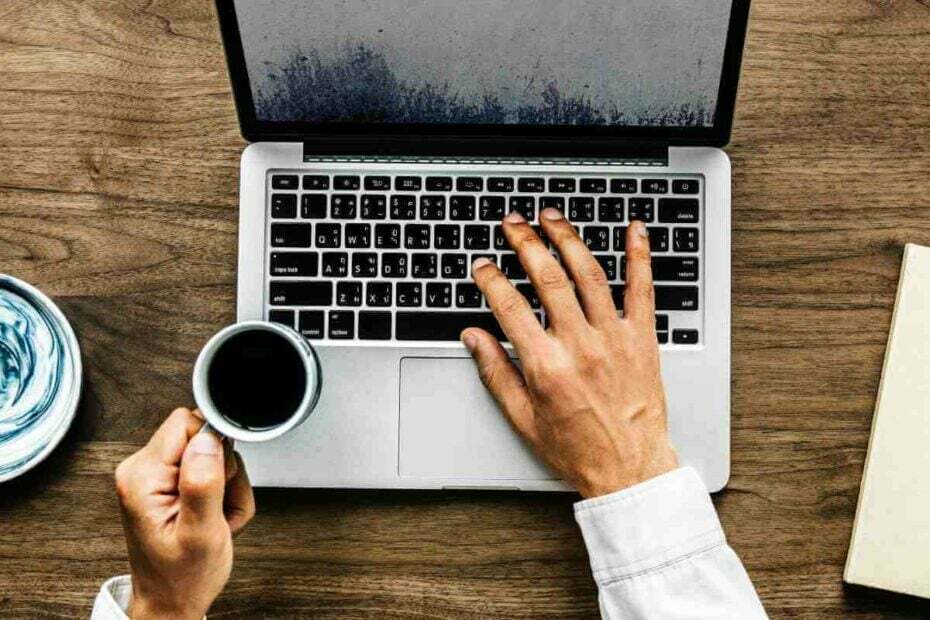
xINSTALIRAJTE KLIKOM NA PREUZMI DATOTEKU
PATROCINADO
- Preuzmite i instalirajte Fortect na računalu.
- Abre la herramienta y Comienza a Escanear.
- Haz clic en Reparar y arregla los errores en unos minutas.
- Hasta ahora, 0 lectores han descargado Fortect este mes.
Windows je izvrstan operativni sustav; sin embargo, el processo de instalación del SO no siempre es sencillo. Hablando de eso, varios usuarios informaron haber recibido este mensaje al intentar instalar Windows 10 ili Windows 11: Pogreška Reinicio Inesperado de la computadora o La computadora se reinició inesperadamente. Ne možete nastaviti s instalacijom sustava Windows.
Esto puede ser un gran problema, pero hay varias soluciones disponibles que puedes probar.
¿Cómo puedo solucionar el error La computadora se reinició inesperadamente?
- ¿Cómo puedo solucionar el error La computadora se reinició inesperadamente?
- 1. Usa el Editor del Registro
- 2. Verifica los cables de tu disco duro
- 3. Restablece la configuración de tu BIOS y formatea la partición de instalación.
- 4. Cambia la configuración de arranque
- 5. Isključite sve USB uređaje
- 6. Cambia la configuración de su BIOS
- 7. Usa un dispositivo de recuperación de Windows
- 8. Ažuriraj BIOS
- ¿Cuáles son algunas variaciones del bluce de reinicio inesperado de la computadora?
1. Usa el Editor del Registro
Za rješenje ovog problema, deberás utilizar el Editor del Registro. Para hacer eso, sigue estos pasos:
- Ako imate poruku o pogrešci «La computadora se reinició inesperadamente», pritisnite Shift + F10 u tekstu. Esto debería abrir el Símbolo del system.
- Ingresa regedit y presione Unesi para iniciar Urednik registra.
- Una vez que se inicie Urednik registra, navega hasta el
HKEY_LOCAL_MACHINE\SYSTEM\Setup\Status\ChildCompletion
y haz doble clic en setup.exe en el panel derecho.
- Cambia el Valor de Datos del 1 al 3 y haz clic hr Aceptar para guardar los cambios.

- Cierra Urednik registra g reinicia tu computadora.
2. Verifica los cables de tu disco duro
A veces puedes quedar atrapado en un bucle de reinicio inesperado debido a problemas con los cables del disco duro.
Usuarios informaron que cambiar los cables que conectan el disco duro a la placa madre solucionó el problema, así que podrías intentar eso.
Ten en cuenta que al abrir la carcasa de tu computadora anularás la garantía, por lo que si tu PC aún está bajo garantía, sería mejor llevarla al centro de reparación oficial.
3. Restablece la configuración de tu BIOS y formatea la partición de instalación.
Algunos usuarios sugieren que puedes solucionar el Bucle de reinicio inesperado de tu computadora restableciendo tu BIOS y configurando tu unidad flash USB como dispositivo de arranque principal.
Para ver cómo hacerlo, consulta el manual de tu placa madre para obtener instructiones detalladas.
Después de hacer todos los cambios necesarios en el BIOS, debes formatear tu partición usando la herramienta diskpart. Para hacerlo, sigue estos pasos:
- Arranca desde tu unidad flash USB y si ves el mensaje de error La computadora se reinició inesperadamente, presiona el atajo de teclado de Shift + F10 para abrir el Símbolo del system.
- Una vez que se abra el Simbol sustava, ingresa diskpart y presiona Unesi.
- Ingresa volumen popisa y presiona Unesi. Deberías ver una lista de todas las particiones disponibles. Encuentra la partición en la que deseas installar Windows 10 y recuerda su numero de volumen.
- Ingresa odaberite glasnoću 1. Usamos el volumen 1 en nuestro ejemplo, pero debes usar el volumen que coincida con tu partición.
- Ingresa format fs=ntfs brza oznaka=test y presiona Unesi. Puedes reemplazar test con cualquier otro nombre que desees para tu partición. Te advertimos que al ejecutar este comando eliminarás todos los archivos y carpetas de la partición seleccionada.

- Opisati trokut Izlaz y presiona Unesi para salir del Símbolo del sistema.
- Después de reiniciar tu computadora, el problema con el Error de reinicio inesperado de la computadora debería estar resuelto.
4. Cambia la configuración de arranque
A veces, la configuración de arranque puede causar que aparezca el error La computadora se reinició inesperadamente. Según los usuarios, lograron solucionar el problema realizando algunos cambios en el Símbolo del sistema. Para hacerlo, sigue estos pasos:
- Mientras tu computadora arranca, presiona la combinación de teclas Alt + F10.
- Aparecerá el Símbolo del system. Quita /noexecute=optin e ingresa oporavak sustava. Luego, presiona Unesi.
- Ahora deberías ver una pantalla de arranque que muestra la dirección de la partición de recuperación. Presiona Unesi y deberías iniciar el proceso de recuperación.
Esta es una solución peculiar, pero varios usuarios informaron que funcionó para ellos, así que podrías intentarlo.
Cabe mencionar que esta solución está pensada para laptops Acer, y si no estás usando un dispositivo Acer, esta solución podría no funcionar en absoluto.
Imate li problema sa sustavom Windows 10? Resolverlos es tan fácil como respirar con esta guía.
5. Isključite sve USB uređaje
La mayoría de nosotros usa varios positivos USB en nuestras PC, pero a veces estos positivos pueden interferir con Windows y Causar el error La computadora se reinició inesperadamente.
Si tienes este problem, asegúrate de desconectar todos tus pospositivos USB, como unidades flash, impresoras e incluso tu teclado y mouse USB.
Varios usuarios informaron que desconectar su mouse y teclado USB resolvió el problem para ellos, así que asegúrate de probar eso.
No estamos seguros de cómo tu teclado y mouse pueden causar que aparezca este problem, pero si lo encuentras, asegúrate de intentar esta solución.
6. Cambia la configuración de su BIOS
Tu BIOS kontrolira mnoge konfiguracije, a ako BIOS nije ispravno konfiguriran, moguće je da se ne možete koristiti na računalu.
De hecho, a veces puede aparecer el error La computadora se reinició inesperadamente debido a las configuraciones de tu BIOS. Sin embargo, podrías solucionar este problema simplemente cambiando algunas configuraciones.
Para hacerlo, sigue estos pasos:
- Pristupite svom BIOS mientras la PC arranca.
- Una vez en el BIOS, navega a la pestaña Avanzado >Configuración del dispositivo incorporado.
- Konfiguracija el Mod SATA hr AHCI.
- Ahora ve a la pestaña de Arranque y konfiguracija el Arranque sigurnosni hr Habilitar. Además, cambia la Carga de OPROM heredado a Deshabilitar.
- Konfiguracija el Modo de Arranque hr UEFI y guarda los cambios.
Mientras tu PC arranca, presiona F12 para abrir el menú de arranque. Već ste odabrali tu postavku UEFI uređaja. Ten en cuenta que es posible que no tengas todas estas configuraciones disponibles en el BIOS, y si ese es el caso, intenta habilitar las configuraciones disponibles.
Si el problem persiste, intenta deshabilitar las configuraciones mencionadas una por una y verifica si eso soluciona el problem.
CONSEJO DE EXPERTO:
PATROCINADO
Algunos errores de computadora son difíciles de arreglar, especialmente cuando se trata de archivos de system faltantes o corruptos en Windows.
Asegúrate de usar una herramienta dedicada, como Fortect, la cual escanea tu computadora y reemplaza tus archivos dañados con versiones nuevas de su propio repositorio.
Esta es una cuestión complicada, y a veces, para resolverla, necesitas usar el método de prueba y error.
Cabe mencionar que esta no es la solución más sencilla ni universal, pero podría funcionar para ti, así que siéntete libre de probarla.
Si este método no funciona, asegúrate de restaurar tus configuraciones a los valores originales para evitar nuevos problemas.
- Microsoft ima Bloqueado Macros Porque la Fuente No es de Confianza
- 4 Métodos Efectivos: Cómo Verificar los Registros de Pantalla Azul
- 7 učinkovitih rješenja: Laptop No Se Apaga
7. Usa un dispositivo de recuperación de Windows
Si encuentras el error La computadora se reinició inesperadamente, es posible que puedas solucionarlo usando el dispositivo de recuperación.
El dispositivo de recuperación es una función útil que te permite restaurar tu PC a su estado original sin reinstalarlo.
Algunas PC tienen un dispositivo de recuperación en su disco duro, pero si no lo tienes, es possible que debas crear un dispositivo de recuperación en otra PC con Windows 10. Para crear un dispositivo de recuperación, debes hacer lo siguiente:
- Spojite jedan flash USB na svoje računalo. Para esta tarea, necesitarás una unidad de al menos 8 GB de tamaño. En algunos casos, una unidad de 8 GB no será suficiente, y muchos usuarios recomiendan usar una unidad de al menos 16 GB.
- Presiona el atajo de teclado Windows + S y entre en oporavak. Selectiona Recuperación de la lista de resultados.

- Ahora selecciona Crear un dispositivo de recuperación.

- Elige crear el dispositivo de recuperación en tu unidad flash USB y sigue las instructiones en pantalla para completar el processo.
Una vez que hayas creado el dispositivo de recuperación, necesitas hacer lo siguiente:
- Connecta la unidad a tu PC.
- Ahora reinicia tu PC varias veces durante la secuencia de arranque para acceder a la sección de Arranque Avanzado.
- Selectiona Solucionarni problemi> Opciones avanzadas > Recuperación de la imagen del system.
- Luego, sigue las instructiones en pantalla para restaurar tu PC.
Ten en cuenta que esta es una solución avanzada, así que ten mucho cuidado al realizarla. Cabe mencionar que un dispositivo de recuperación de otra PC no siempre funcionará, por lo que siempre es buena práctica crear un dispositivo de recuperación en tu PC antes de encontrarte con problemi.
Varios usuarios informaron que descargaron el dispositivo de recuperación de su fabricante de computadoras, así que podrías intentar eso también. También puedes intentar solucionar este problema usando herramientas de terceros para recuperar tus controladores de manera segura.
8. Ažuriraj BIOS
En algunos casos, es posible que encuentres este problem si tu BIOS está desactualizado. BIOS desaktualizira već puede uzrok koji prikazuje pogrešku La computadora se reinició inesperadamente, y para solucionar este problem, es possible que debas actualizar tu BIOS.
Actualizar el BIOS es un processo avanzado, y si no tienes cuidado, puedes causar tros problems en your PC. En algunos casos, incluso puedes dañar permanentemente tu placa madre, así que ten mucho cuidado.
Ako ne možete pristupiti sustavu Windows, potrebno je preuzeti novu verziju BIOS-a na drugom računalu i premjestiti ga na jedinstveni flash. Luego, necesitarás iniciar el Símbolo del system y ejecutar la actualización del BIOS desde allí.
Para ver cómo actualizar tu BIOS, asegúrate de consultar el manual de tu placa madre para obtener instructiones detalladas.
Una vez que hayas actualizado tu BIOS a la última verzija, verificirajte ako je problem está resuelto.
- Microsoft ima Bloqueado Macros Porque la Fuente No es de Confianza
- 4 Métodos Efectivos: Cómo Verificar los Registros de Pantalla Azul
- 7 učinkovitih rješenja: Laptop No Se Apaga
- 5 rješenja: nema mogućnosti deinstaliranja pokretača Epic Games
- 4 Soluciones Efectivas: El Monitor Se Apaga por unos Segundos
¿Cuáles son algunas variaciones del bluce de reinicio inesperado de la computadora?
El greška La computadora se reinició inesperadamente puede ser bastante problemático, y hablando de este error, los usuarios informaron los siguientes problemas también:
- La computadora se reinició inesperadamente o encontró un error inesperado, la configuración está iniciando los servicios: Este error puede ocurrir debido a las configuraciones de arranque, y si lo encuentras, es posible que debas ajustar tus configuraciones en posljedica.
- El bucle de reinicio inesperado de la computadora Windows 10 Surface Pro 4: Ova se pogreška dogodila u slučaju kada se računalo više ne koristi, a mnogi korisnici Surface Pro 4 su informirani. Sin embargo, deberías poder solucionarlo usando una de nuestras soluciones.
- El bucle de reinicio inesperado de la computadora Windows 7, Windows 8: Este error puede aparecer en casi cualquier system operativo, y Windows 7 y Windows 8 no son exceptiones. Inclusive ako ne koristimo Windows 10, deberías poder solucionar este problem usando una de nuestras soluciones.
- La computadora se reinició inesperadamente, reinicie la instalación, instalacija se ne nastavlja: Ova pogreška već je onemogućila instalaciju Windows 10. Si esto sucede, asegúrate de verificar si tu disco duro está conectado correctamente.
- La computadora se reinició inesperadamente regedit: A veces, este problema puede ser causado por tu registro. Sin embargo, puedes solucionar el problema fácilmente cambiando algunos valores en tu registro.
El mensaje La computadora se reinició inesperadamente o Reinicio inesperado computadora puede ser bastante molesto y evitar que instales Windows 10, pero con suerte, podrás solucionarlo usando una de nuestras soluciones.
Haznos saber cuál de ellas funcionó para ti en la sección de commentarios a continuación.
¿Sigues teniendo problems?
PATROCINADO
Si las sugerencias que te dimos arriba no solucionaron el problem, es probable que tu PC esté lidiando con errores de Windows más graves. En ese caso, te recomendamos escoger una herramienta como Fortect para arreglar los problemas eficientemente. Después de instalarla, haz clic en el botón Verzija & Arreglar presiona Comenzar a Reparar.